Изменить автора в WordPress: полная инструкция
Опубликовано: 2022-09-20Функция автора изменений в WordPress обеспечивает более точное управление системой записи. Наряду с привлекательными профилями веб-сайты могут завоевать больше доверия, показывая читателям информацию автора.
Действительно, роли авторов способствуют созданию контента веб-сайта благодаря их писательским навыкам и опыту. Управляя их профилями с помощью оптимизированной системы, вы можете сохранить их впечатление о высоком профессионализме и общении.
Интеграция плагинов для создания информативных биографий авторов помогает повысить надежность и авторитетность. Таким образом, подниматься на высокие позиции в результатах поисковой системы Google становится намного проще.
Эта статья познакомит вас с исчерпывающими руководствами о том, как изменить автора записи в WordPress. Продолжайте читать для получения более подробной информации.
- Почему вы должны изменить имя автора в WordPress?
- Как изменить автора в WordPress
- Топ 8 рекомендуемых плагинов для оптимизации профилей авторов
- Часто задаваемые вопросы
Почему вы должны изменить имя автора в WordPress?
Изменение имени автора доказывает свои преимущества во многих ситуациях. Эту функцию следует применять для управления системой записи, особенно для концентраторов контента с несколькими авторами и веб-сайтов с большим объемом контента.
В частности, вы можете назначить существующие сообщения другому автору, когда старый автор ушел. В противном случае вы можете удалить или скрыть имя автора, чтобы унифицировать источник идентификации. Кроме того, чтобы уважать вклад левых авторов, вы можете изменить их отображаемое имя на псевдоним.
Знание шагов по установке роли автора и созданию настраиваемых профилей облегчит вам администрирование. В следующих разделах будут представлены способы смены автора в WordPress и распространенные плагины для поддержки управления профилями.
Как изменить автора в WordPress
Выполните следующие шаги, чтобы изменить автора в WordPress и обновить профили авторов.
#1 Назначьте существующих авторов релевантными сообщениями
Чтобы изменить имя автора в редакторе блоков , нужно выполнить несколько простых шагов.
- Сначала выберите « Сообщения » > « Все сообщения », затем выберите подходящий заголовок.
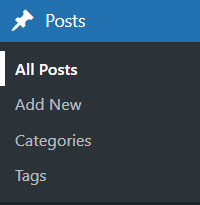
2. Когда появится редактор сообщений, перейдите на вкладку Сообщение . После этого проверьте раскрывающийся список под заголовком « Автор » под заголовком « Статус и видимость ».
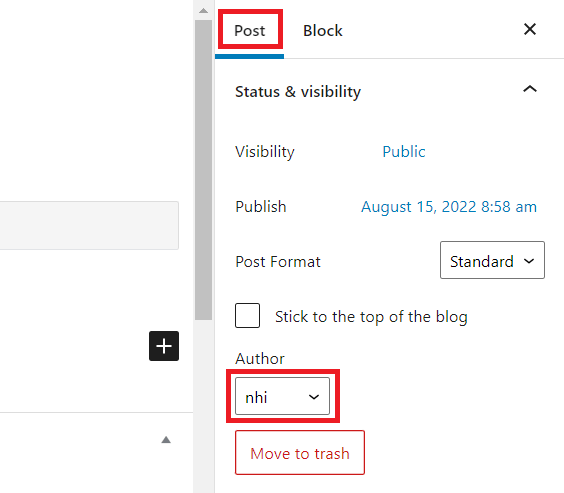
3. На этом шаге вы можете присвоить сообщению имя другого автора, чья учетная запись активирована в системе. Наконец, нажмите « Обновить », чтобы применить изменения.
# 2 Назначьте новых авторов с существующими сообщениями
Вам нужен статус администратора для создания новых учетных записей пользователей, чтобы указывать новых авторов в их сообщениях. Если вы не являетесь администратором сайта, вам следует обратиться за помощью к другим для выполнения задачи.
- Получив доступ к панели администратора, перейдите в область « Пользователи ». Затем нажмите « Добавить нового », чтобы создать нового пользователя.
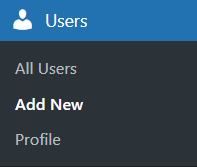
2. В интерфейсе « Добавить нового пользователя » вы должны указать достаточно информации в обязательных полях. Кроме того, обязательно установите их роль как Contributor или Author . После создания новых учетных записей с соответствующими ролями вы можете правильно назначать им публикации.
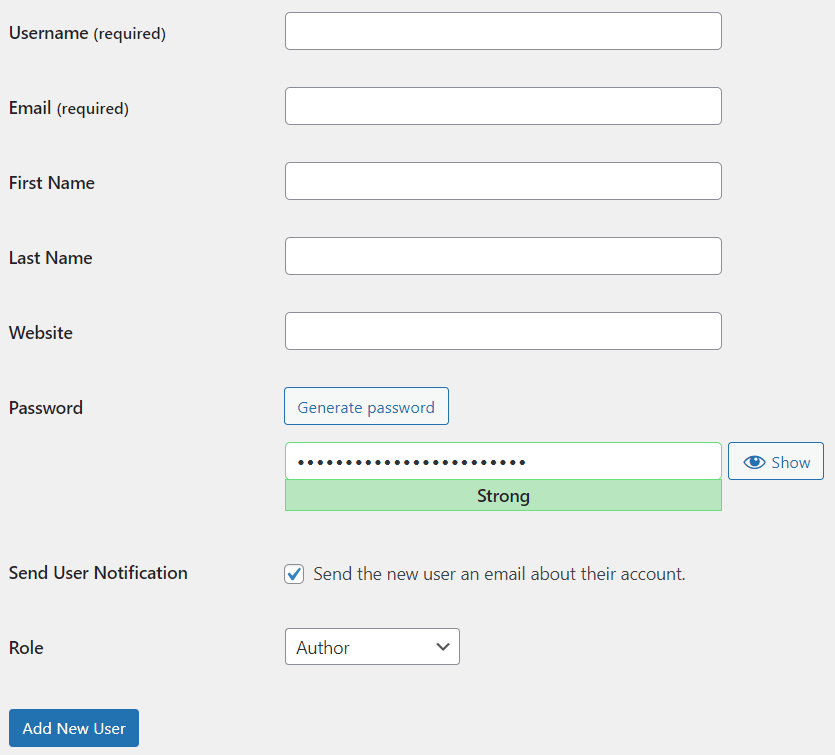
#3 Удалить и скрыть имя автора
Удаление или сокрытие имени автора может сделать сообщения вашего бренда последовательными для читателей. Вы можете выполнить это задание двумя разными способами.
Первый способ выполняется вручную, переходим в « Внешний вид » > « Настроить ». Затем добавьте следующий код в область дополнительных CSS :
/* Удалить метаданные */
.entry-meta .byline, .entry-meta .cat-links { display: none; }
.entry-meta .posted-on { display: none; }Второй метод — скрытие метаданных через плагины. Вы можете использовать WP Meta and Date Remover для реализации этой задачи без изменения кода.
#4 Массовое изменение имени автора
Когда старые авторы покидают веб-сайт, вы можете массово изменить имена авторов, чтобы сэкономить время.
- Чтобы использовать функцию массового редактирования, перейдите к списку сообщений и выберите соответствующие сообщения.
- Затем в раскрывающемся списке « Массовые действия » выберите « Изменить ».
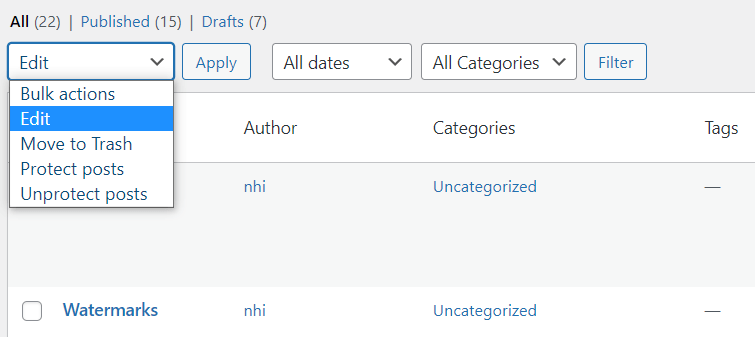
3. После этого выберите точного автора и выберите « Обновить », чтобы завершить процесс.
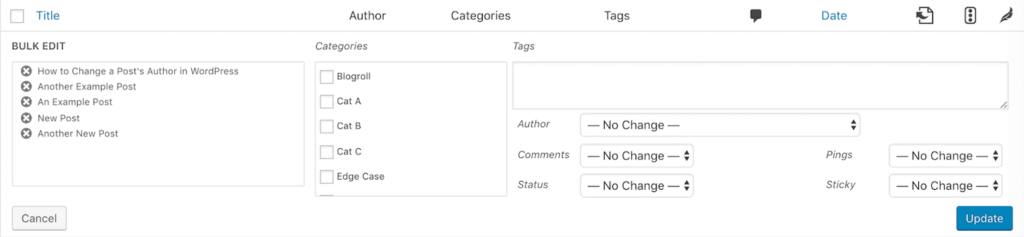
#5 Обновите существующее имя автора
Это требование редактирования возникает, когда писатели изменили свои имена или хотят создать более профессиональную идентичность.
- Чтобы обновить имя автора, нажмите « Пользователи », чтобы открыть настройки учетной записи пользователя.
- Затем обновите отображаемое имя, изменив имя, фамилию и псевдоним.
- Наконец, нажмите кнопку « Обновить пользователя », чтобы применить lively.
Топ 8 рекомендуемых плагинов для оптимизации профилей авторов
Давайте взглянем на эти 8 отличных плагинов для смены автора в WordPress и оптимизации профилей авторов.
#1 Простая авторская коробка
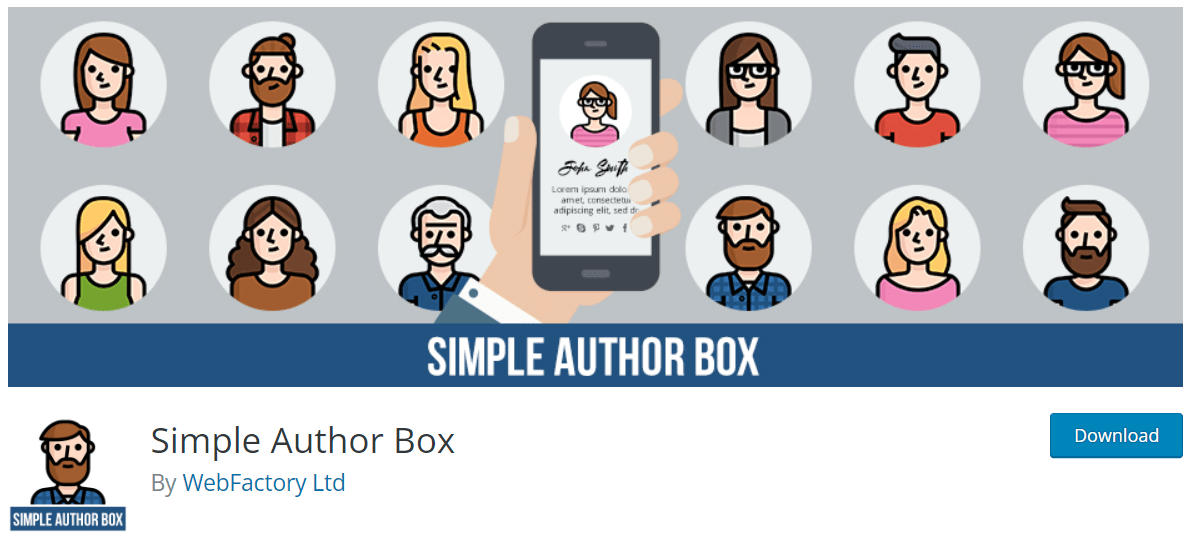

Simple Author Box помогает администраторам персонализировать профиль автора с помощью нескольких элементов. В частности, вы можете автоматически отображать граватар профиля, краткую биографию автора и значки социальных сетей в конце сообщения.
Кроме того, вы можете настроить внешний вид окна автора в отношении цветов, типов, шрифтов и размеров в соответствии с общей темой. Кроме того, это подходящий вариант для приглашенных авторов и гостевых постов.
Профессиональный пакет этого плагина предоставляет более гибкие функции за 39 долларов в год.
№ 2 Starbox — авторский ящик для людей
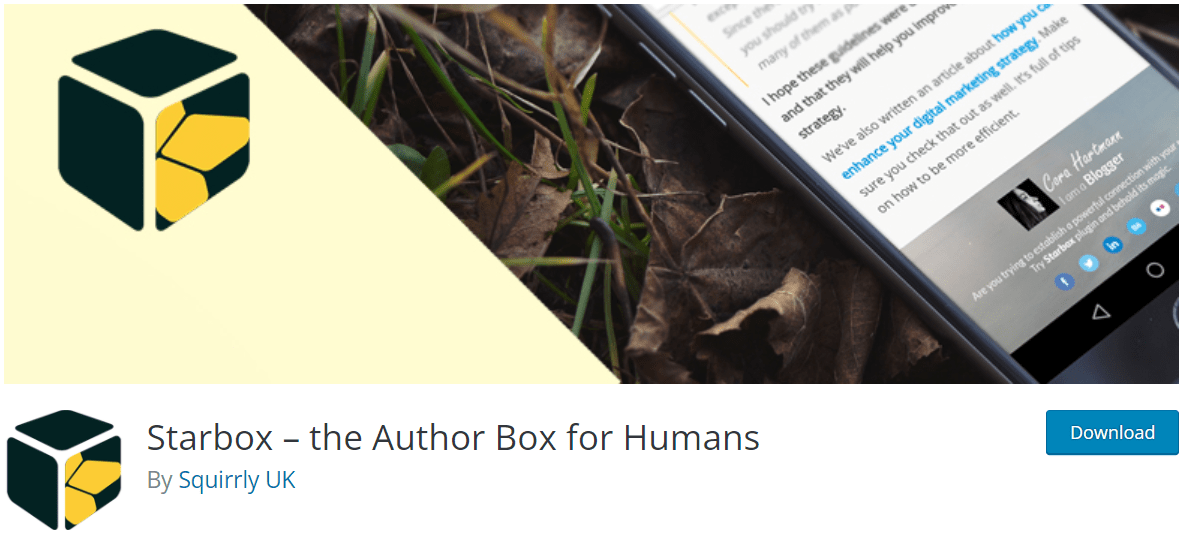
Starbox помогает привлечь внимание зрителей с помощью хорошо продуманных профилей авторов. Кроме того, он поддерживает авторство Google и Facebook, чтобы повысить социальную идентичность автора.
Starbox позволяет легко настроить без изменения кода. Действительно, вы можете редактировать имена, компании, должности и изображения, чтобы донести до читателей профессиональную идентичность.
Приобретение пакета Pro будет стоить вам 39 долларов в год.
#3 Об авторе
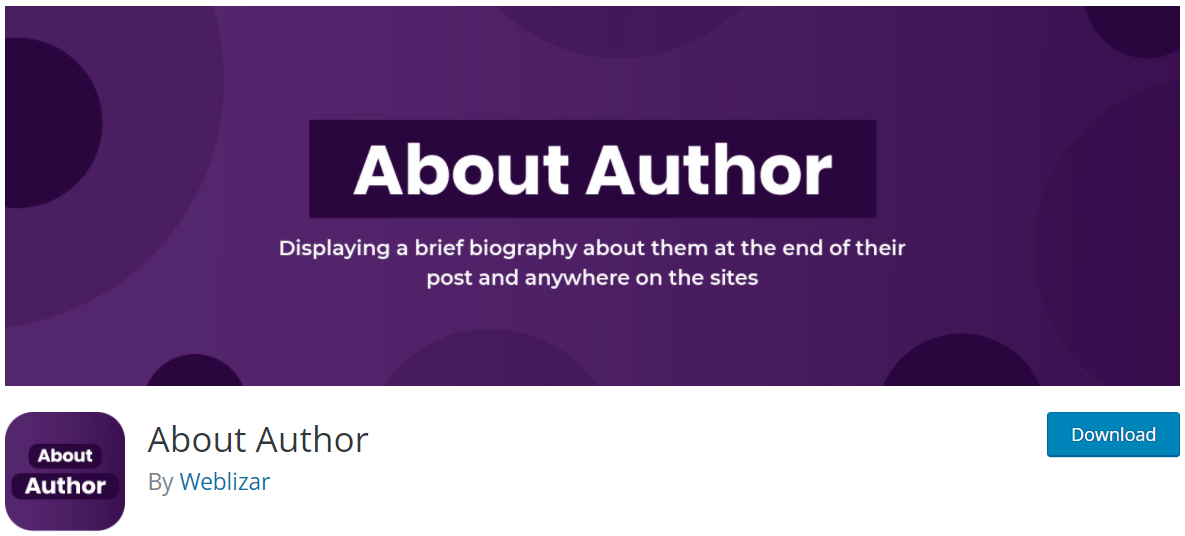
Шорткод, предлагаемый About Author, позволяет импортировать профиль автора в любые записи и страницы. В частности, вы можете применить шорткод [Webliza id=123] для отображения биографий авторов с различными функциями.
Пакет Pro расширяет лимит функций в отношении количества шаблонов, профилей в социальных сетях, макетов изображений и других элементов. Кроме того, вы можете предварительно просмотреть демо перед публикацией.
#4 Авторство Молонгуи
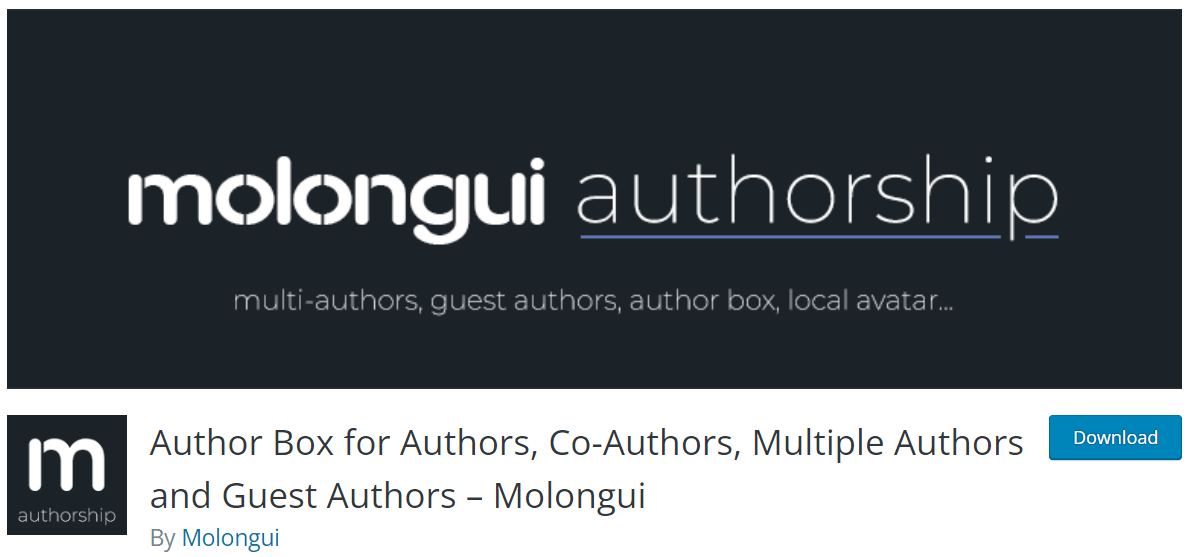
Molongui Authorship доказывает свое отличие тем, что позволяет администраторам отображать нескольких авторов и приглашенных авторов в соответствующих сообщениях. Для приглашенных авторов этот плагин поддерживает указание их имен без создания учетных записей. Кроме того, он может отображать нескольких авторов в одном и том же сообщении.
Этот плагин позволяет настраивать тему авторского поля с помощью различных расширенных функций и инструментов. Пакет Pro предлагает стартовую цену в 36 долларов в год за лицензию на 1 сайт.
#5 Мекс Smart Author Widget
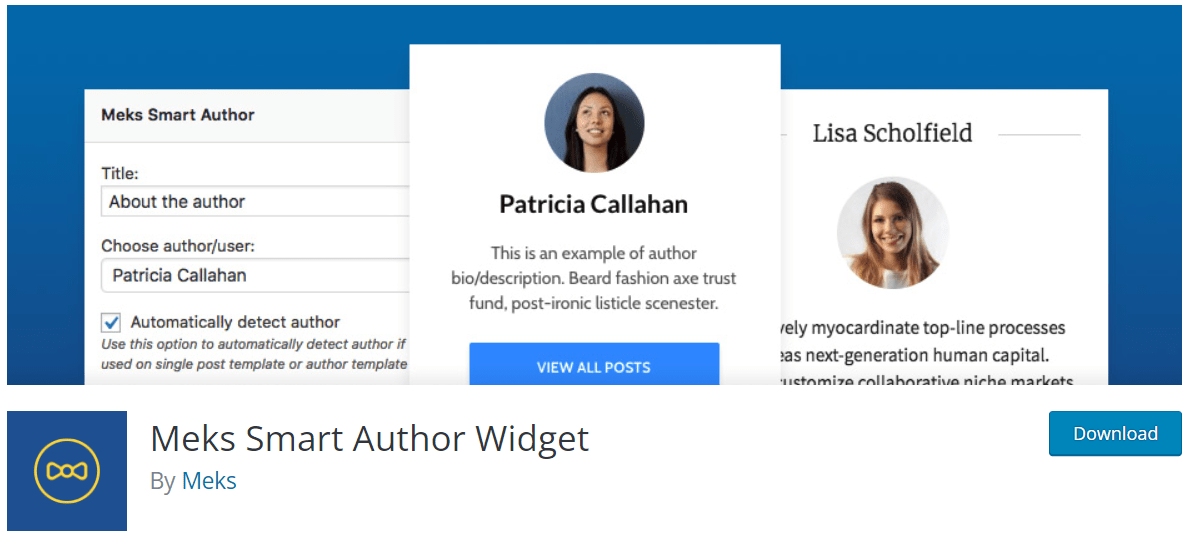
Meks Smart Author Widget поддерживает интеллектуальные функции автоматического определения авторов сообщений в одном сообщении. Кроме того, вы можете легко редактировать изображения профиля и ссылаться на архив автора. Установка этого плагина не будет стоить вам ни копейки.
# 6 Аватар - Авторский ящик для Elementor
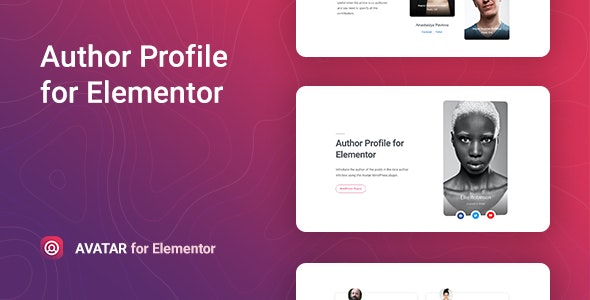
Аватар совместим с конструктором Elementor. Он предоставляет простые в настройке элементы и шаблоны макетов. Благодаря современному пользовательскому интерфейсу вы можете изменить все, что касается текстов, социальных кнопок, ссылок и макетов.
Кроме того, плагин Avatar предлагает фильтр CSS для более привлекательных авторских изображений. Кроме того, вы можете установить этот плагин на все доступные браузеры без ограничений.
Для получения обычной лицензии требуется всего 9 долларов, а для расширенной лицензии — 29 долларов.
# 7 Превосходные блоки Гутенберга
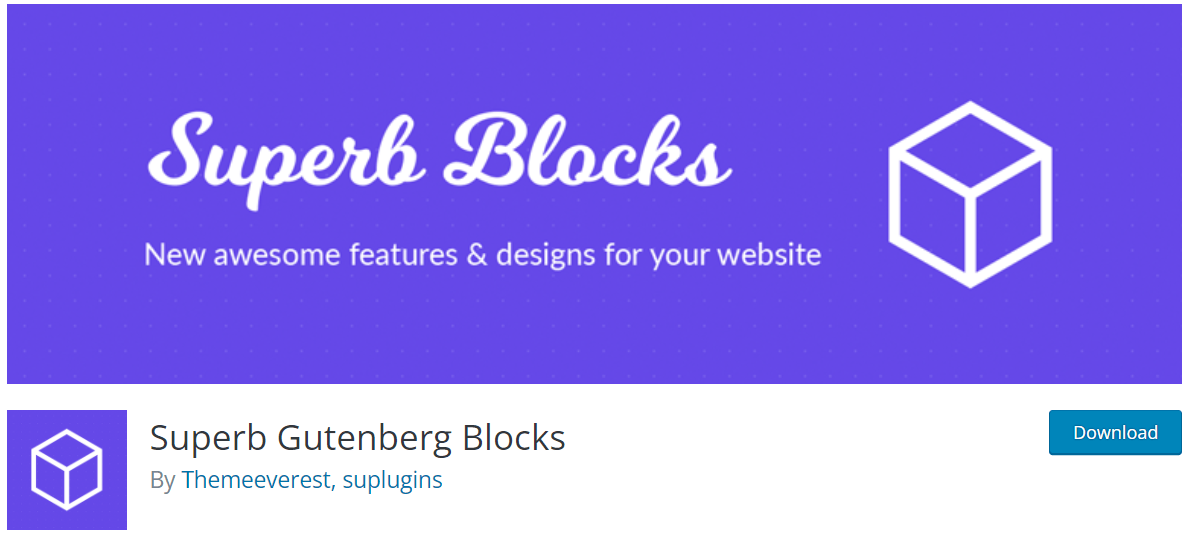
Плагин Superb Gutenberg Blocks разработан для создания адаптивных блоков Gutenberg для повышения конверсии. В частности, он предлагает 3 вида блоков: блоки автора, контента и рейтинга.
Блок автора позволяет пользователям добавлять информацию профиля, такую как имена и ссылки на социальные сети. Этот бесплатный плагин с открытым исходным кодом предлагает достаточно функций для настройки профилей авторов.
#8 Самая модная авторская коробка
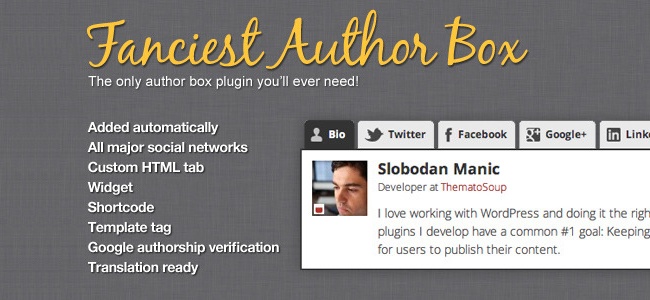
Плагин Fancyst Author Box позволяет использовать шорткоды, теги шаблонов и виджеты для создания поля Author. Вы можете автоматически отображать поле автора в сообщениях и на страницах с помощью этого удобного плагина.
Кроме того, он поддерживает лучшую настройку с помощью RSS-канала, Co-Authors Plus и пользовательских виджетов. Что касается цены, то покупка этого плагина стоит 17 долларов.
Часто задаваемые вопросы
Как вы можете показать имя автора сообщения?
Вы можете применить следующие способы отображения имени автора публикации:
- Добавить профили авторов с помощью ручного кода
- Используйте плагины для создания авторских ящиков
- Установите тему со встроенным окном автора.
Каковы шаги по изменению изображения автора в WordPress?
Чтобы изменить изображение для профиля автора, перейдите в раздел « Авторы » > « Авторы ». В списке авторов выберите ссылку « Редактировать профиль автора » для выбранных авторов.
Затем выберите вкладку Изображение . Здесь вы можете выбрать между Gravatar и Пользовательским изображением . Наконец, нажмите « Обновить », чтобы сохранить изменения.
Изменить автора сообщения в WordPress с легкостью!
Необходимость смены автора в WordPress возникает в нескольких ситуациях. С помощью различных методов, упомянутых в статье, вы можете оптимизировать процесс администрирования с более согласованной идентификацией.
8 лучших рекомендуемых плагинов доказывают свои преимущества на разных типах сайтов в зависимости от требований клиента.
Если вы знаете какие-либо другие полезные плагины, пожалуйста, не стесняйтесь высказываться в комментариях ниже!
Вас может заинтересовать, как автоматически отправлять сообщения блога на электронную почту.
